Cum Google Translate: Traduce totul oriunde
Publicat: 2022-05-21Dacă călătorești în străinătate sau într-o națiune în care nu vorbești sau nu vorbești limba maternă, cu siguranță vei întâlni o situație în care ai nevoie de traducerea a ceva. Deși dicționarele de traducere și manualele de fraze pot fi utile, ele sunt adesea dificil de utilizat. În plus, aceste instrumente de traducere sunt deosebit de lente atunci când trebuie să traduceți o cantitate mare de text dintr-o singură mișcare, cum ar fi semne sau un formular de comandă.
Cuprins
- 1 Google Traducere
- 2 Cum funcționează Google Translate și cum îl puteți instala pe site-ul dvs. web?
- 3 Cum se instalează Google Translate pe WhatsApp
- 4 Cum să utilizați camera pentru a traduce text cu Google Translate
- 5 Cum să utilizați Google Translate pe computer
- 6 Cum traduceți offline?
- 6.1 Înrudit
Google Translate
Google Translate funcționează pe dispozitive iOS/iPad și Android. Utilizatorii de iPhone și iPad îl pot descărca pe Apple App Store, în timp ce utilizatorii de Android îl pot descărca de pe Google Play. Ambele versiuni oferă caracteristici aproximativ identice, dar cu aspecte diferite.
Textul poate fi tradus în peste 100 de limbi, căuta traducerile imaginilor în aproximativ 90 de limbi, transpune conversații bilingve în timp real în 43 de limbi și chiar desenează text pentru a traduce în 95 de limbi diferite. În plus, traducerile offline sunt disponibile pentru o gamă largă de limbi. În plus, veți putea salva expresiile și cuvintele pe care le-ați tradus pentru a fi folosite în viitor.
Cum funcționează Google Translate și cum îl puteți instala pe site-ul dvs. web?
Google oferă un plugin gratuit de traducere a site-ului web, care face site-ul dvs. accesibil în peste 90 de limbi. Nu numai că software-ul este gratuit, dar instalarea lui este ușoară.
1. Pentru a începe, vizitați pagina de configurare a Traducătorului site-ului dvs. web. Selectați „Adăugați la site-ul dvs. acum” și conectați-vă cu contul dvs. Google. cont Google.
2. După autentificare, vi se cere să introduceți adresa URL a site-ului în caseta disponibilă și să selectați limba inițială a site-ului dvs. selectând un meniu de opțiuni. După ce le-ați introdus pe ambele, selectați „Următorul”.
3. Apoi vi se va prezenta opțiunea de a vă traduce site-ul web. Puteți selecta toate limbile posibile oferite de Google și puteți alege anumite limbi. Aveți și opțiunea de a selecta modul de afișare pentru traducător. Vizitatorii dvs. vor vedea acest lucru pe site-ul dvs. atunci când selectează limba în care ar dori să traducă conținutul site-ului dvs. După ce ați pregătit totul, puteți face clic pe „Obțineți codul”.
4. Următorul ecran este unde puteți lua codul generat și îl puteți lipi pe site-ul dvs. web. Dacă lipiți codul pe fiecare pagină a magazinului dvs. online sau a site-ului de comerț electronic, pluginul Google Website Translator va fi afișat imediat. Clienții pot alege pur și simplu o limbă și să selecteze limba pe care doresc să o vorbească.
Cum se instalează Google Translate pe WhatsApp
Pentru mai multe informații despre cum poți folosi Google Translate pe WhatsApp, primul lucru de reținut este că pentru a folosi ambele aplicații simultan, trebuie să instalezi aplicația Translator în locul versiunii de pe web. De asemenea, acest instrument este disponibil pentru dispozitivele Android. Deci, respectați aceste instrucțiuni pentru a instala mai întâi aplicația Translator.
- Instalați Google Translate, aplicația Google Translate de pe Google Play.
- Faceți clic pe „Setări”.
- După ce ați introdus, faceți clic pe „Atingeți pentru a traduce”.
- În următorul ecran, vi se va solicita să faceți clic pe butonul „Activare”.
Google Translate pentru WhatsApp, cum se folosește
După ce ați instalat și activat Google Translate pentru WhatsApp, Cum să îl utilizați va fi ușor. Uite!
Pur și simplu începe conversația într-o altă limbă.
Alegeți (cum ați alege în direcția de tăiere și lipire) textul pe care doriți să îl traduceți.
Veți primi apoi fie un pop-up cu Google Translate, fie pictograma Google Translate sau o notificare prin intermediul aplicației.
Faceți clic pe link, iar textul va apărea direct în Google Translate, tradus în limba pe care ați setat-o ca limba pe care o preferați. În acest caz, este spaniolă.
Este important să păstrați faptul că atunci când această funcție este activată, poate fi folosită cu orice aplicație și nu numai WhatsApp, cum ar fi Instagram, Tinder... Pur și simplu faceți clic pe textul corespunzător, atâta timp cât ați urmat pașii de mai sus.
Cum să utilizați camera pentru a traduce text cu Google Translate
Dacă călătoriți într-o țară cu un alfabet diferit, ar putea fi dificil să introduceți text, deoarece este posibil să nu înțelegeți caracterele. Acesta este locul în care funcția de traducere a camerei Google Translate din Google Translate devine proprie.

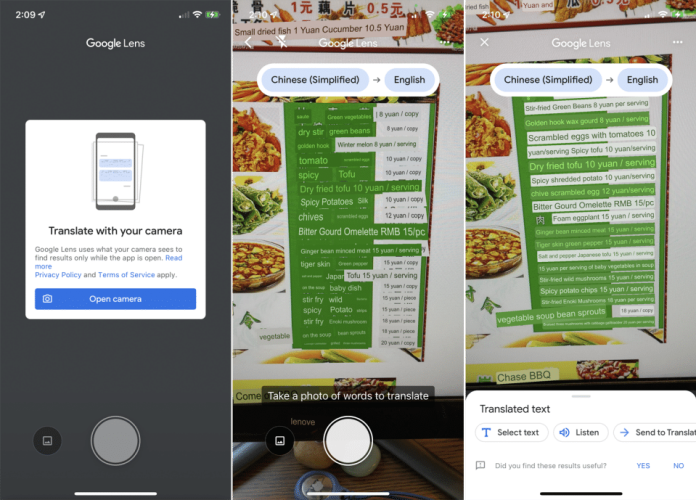
Traducerea camerei vă permite să capturați imagini text într-o varietate largă și în continuă creștere de limbi și să traduceți textul direct din fotografie. Cu diverse limbi, puteți traduce pe măsură ce utilizați telefonul. În unele limbi, poate fi necesar să faceți o fotografie pentru a evidenția textul de pe fotografia pe care doriți să o traduceți. Funcția funcționează în combinație cu recunoașterea optică și algoritmul de traducere și procesarea imaginilor.
Pentru a porni funcția de traducere a camerei, apăsați pur și simplu pictograma „Cameră” din partea stângă a casetei de traducere normală.
- Faceți clic pe pictograma „Cameră” din stânga pentru a comuta în modul translator al camerei.
În acele limbi în care sunt oferite traduceri instantanee, opțiunea traducerii instantanee va fi aleasă implicit. Tot ce trebuie să faceți este să direcționați camera în unghiul potrivit, astfel încât ecranul să afișeze textul pe care doriți să îl traduceți.
Procesul de traducere instantanee poate fi puțin lent, în special pe telefoanele mai vechi. Google Translate va putea, totuși, să traducă automat textul de pe un ecran și să suprapună traducerea peste mesajul original.
- Pur și simplu țineți camera pe telefon, astfel încât să apară textul pe care doriți să îl traduceți.
Dacă nu există o traducere instantanee disponibilă pentru limba specifică de care aveți nevoie pentru a o traduce, veți putea face o fotografie a textului pe care doriți să-l traduceți folosind modul „Scanare”.
Puteți evidenția textul pe care doriți să-l traduceți glisând peste el sau atingând „Selectați tot” la sfârșitul ecranului.
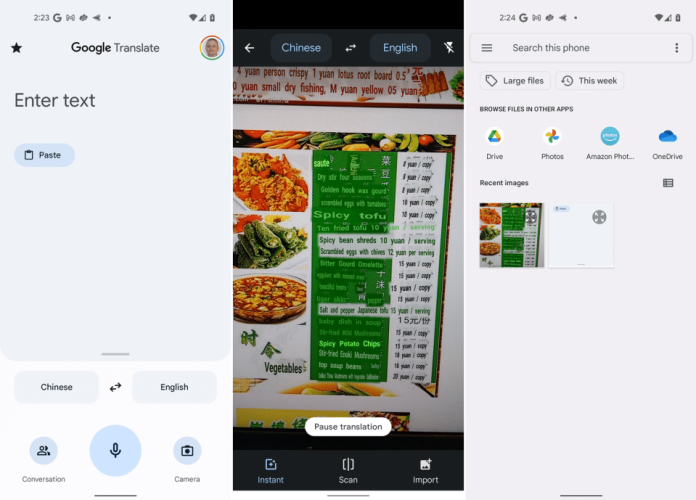
Ceea ce ați selectat, precum și traducerea acestora, vor fi afișate sus pe ecran, în casete albastre, respectiv albe. Dacă selectați mai mult de câteva cuvinte, este posibil să se extindă dincolo de marginea ecranului. Pentru a vedea traducerea completă, apăsați săgeata din dreapta în caseta care este albastră. Aceasta va copia textul și va traduce și îl va întoarce la vizualizarea implicită.
Cum să utilizați Google Translate pe computer
Puteți vizita pagina Google Translate în browserul dvs. Google pentru a lansa Google Translate pe web.
Alegeți limba de traducere pe care doriți să o traduceți din meniul derulant. Scrieți sau copiați și lipiți textul sursă în câmpul din stânga. Google Translate va traduce automat textul în limba dorită.
Pentru a traduce un document, puteți accesa fila Documente și apoi încărcați documentul original ca fișier Word. Apoi vă va ajuta să traduceți documentul în limba țintă.
Cum traduci offline?
Chiar dacă Google Translate funcționează cel mai bine când sunteți pe internet, îl puteți utiliza pentru a traduce până la 59 de limbi pe care doriți să le traduceți fără acces la internet. Asigurați-vă că descărcați pachetele de limbi adecvate înainte de descărcare.
Pasul 1. În dreapta ecranului principal, atingeți Setări , după care puteți selecta Traducere offline .
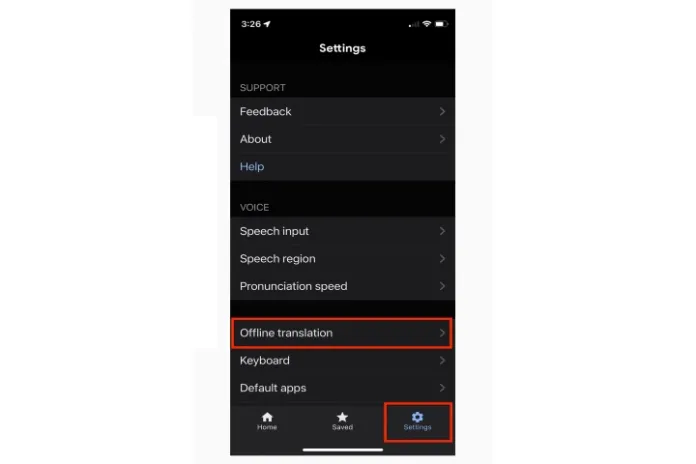
Pasul 2: atingeți Adăugați o limbă .
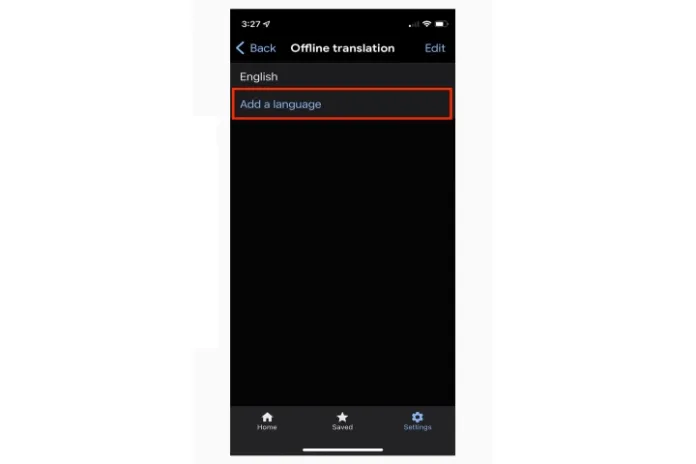
Pasul 3. Selectați din lista de limbi.
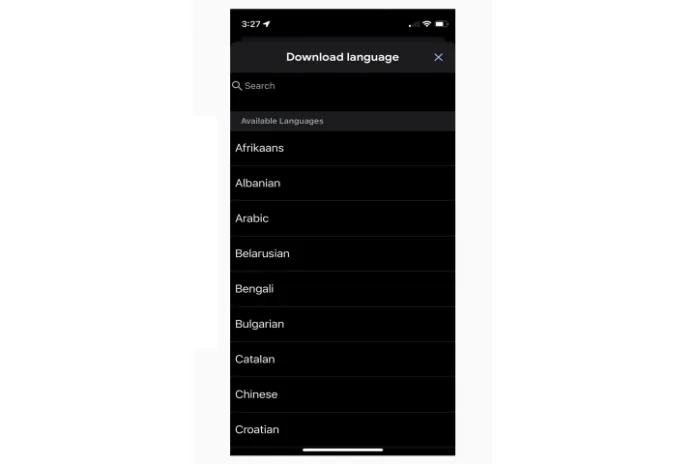
Obțineți servicii nelimitate de proiectare grafică și video pe RemotePik, rezervați perioada de încercare gratuită
Pentru a fi la curent cu cele mai recente știri despre comerțul electronic și Amazon, abonați-vă la buletinul nostru informativ la www.cruxfinder.com
